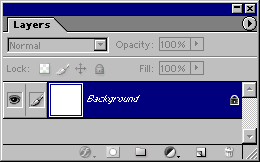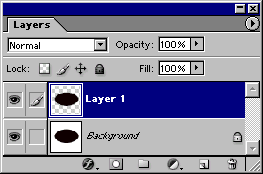Иллюстрированный самоучитель по Adobe Photoshop 7
Превращение выделенной области в слой
- Создайте выделенную область.
- Для того чтобы разместить копию выделенных пикселов на новом слое и оставить исходный слой без изменений, выполните команду Layer › New › Layer Via Copy (Слой › Новый › Посредством копирования) либо воспользуйтесь комбинацией клавиш CTRL + J. Для того чтобы разместить выделенные точки на новом слое и удалить их с исходного, выберите команду Layer › New › Layer Via Cut (Слой › Новый › Посредством вырезания) либо воспользуйтесь комбинацией клавиш CTRL + SHIFT + J – см. рис. 7.6 и 7.7.
- По желанию. Щелкните по значку в виде глаза для исходного слоя, чтобы временно скрыть его.
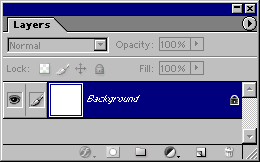
Рис. 7.6. Слой исходного фона
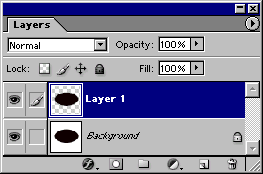
Рис. 7.7. Создание нового слоя в результате вырезания фрагмента фона
Если Вы заметили ошибку, выделите, пожалуйста, необходимый текст и нажмите CTRL + Enter, чтобы сообщить об этом редактору.